Aplicația Google poate fi confuz. Îl vedeți pe ecranul telefonului cu doar un G mare care sugerează „Google”. Este posibil să nu ajungeți chiar să îl utilizați, deoarece utilizați deja Chrome pentru toate căutările dvs. pe web și vizitele pe site. Este posibil să utilizați Google Maps pentru a merge dintr-un loc în altul. Și apoi există și alte aplicații care vă ajută cu alte sarcini.
Deci, este firesc să întrebi ...
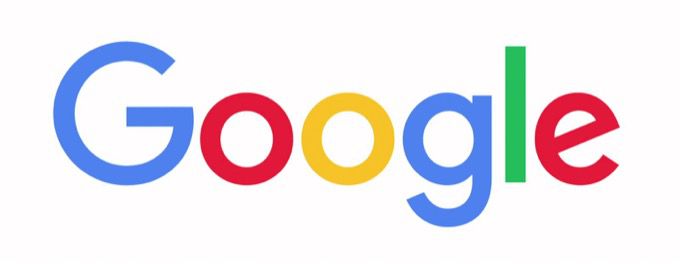
Ce este aplicația Google?
Aplicația Google este Google Căutareapp.
Dar, de asemenea, face ceva mai mult decât bara de căutare Google standard din browserul dvs. pentru a vă ajuta să descoperiți lumea din jur. Gândiți-vă la asta ca la o singură fereastră către lumea exterioară. Apoi îl puteți personaliza pentru a descoperi informații despre interesele dvs. speciale și pentru a fi informat cu actualizări personalizate.
Puteți obține același rezultate cu orice Căutare Google, dar aplicația Google simplifică șederea în controlul glutului de acolo.
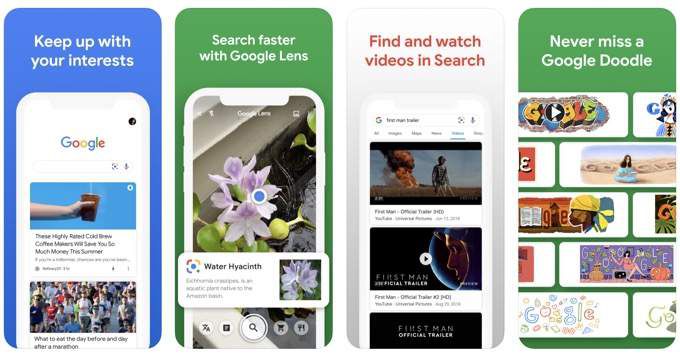
Aplicația Căutare Google vă poate face căutările mai rapide. Deci, să trecem în aplicație și să vedem ce poate face.
Notă:aplicația Căutare Google este ușor diferită în Android și iOS. De exemplu, aplicația Android afișează toate știrile pe Descoperăîn timp ce iOS o numește Acasă. Capturile de ecran incluse mai jos provin din iOS 13.
Ce face aplicația Google?
Începeți cu un pic de distracție. Atingeți sigla Google pe pagina de pornire. Dacă nu există mazgalitura Google speciale, punctele colorate fac un scurt jig pe ecran. Atingeți din nou pentru a vedea toate mișcările sale de dans.
Atingeți pictograma meteo (care afișează temperatura de astăzi) pentru a vedea o prognoză pe pagina cu rezultatele Căutării Google. Detaliile sunt palide în comparație cu cele ale unei aplicații meteo, dar este suficient să le luăm cu o privire.
Ecranul de pornire implicit vă oferă știri, scoruri sportive și orice altceva care se întâmplă în întreaga lume chiar acum. Conectați-vă la aplicație cu contul dvs. Google pentru a personaliza informațiile pe care doriți să le vedeți.
Partea principală a aplicației este Căutarea Google. Atingeți-l pentru a începe căutarea sau selectați o căutare din lista Tendințede sub ea.
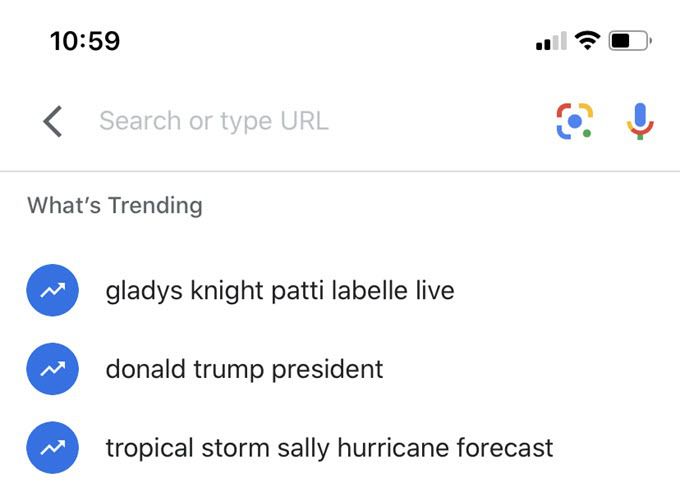
Ecranul de pornire al aplicației Google afișează un flux de articole despre care crede că te va interesa. Aceste date provin din istoricul căutărilor, locația și alte date pe care Google le are despre tine. Puteți dezactiva monitorizarea activității web și a aplicațiilor sau o puteți șterge din aplicația însăși vizitând pagina Controale de activitate.
Ce reprezintă colecțiile din aplicația Google?
Colecțiile este un grup de articole pe care le puteți cola din rezultatele căutării. Este o funcție de marcare și folosește aceeași pictogramă lângă adresa URL a aplicației. Puteți adăuga orice din pagina de căutare într-o colecție, cum ar fi imagini, excursii și itinerarii.
Adăugați mai multe colecții și accesați-le din ecranul Colecții. Editați-le sau ștergeți-le oricând. De asemenea, puteți partaja colecțiile dvs. cu alții prin intermediul aplicației.
Atingeți Colecția pe care doriți să o distribuiți. Configurați setările de partajare. După cum puteți vedea în captura de ecran de mai jos, aveți două opțiuni.
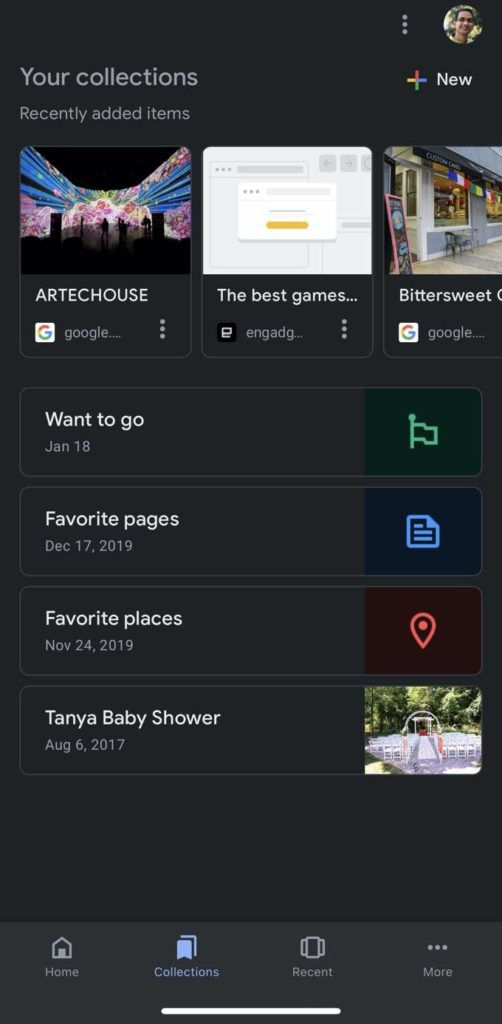
Puteți utiliza Colecții pentru cercetare și apoi utilizați linkul Contributor pentru a solicita ajutorul celorlalți, totul de pe telefonul dvs. Poate funcționa ca un panou pentru a aduna mai multe informații înainte de o călătorie sau pentru lucruri zilnice, cum ar fi colecțiile de rețete.
Când doriți să vedeți colecțiile într-un browser, conectați-vă la acel cont Google și tastați: https://www.google.com/collections.
7 sfaturi despre aplicația Google pe care ar trebui să le cunoașteți
1. Utilizați modul întunecat: tema aplicației Google se va potrivi cu setările implicite ale telefonului. Puteți comuta modul întunecat din setările aplicației.
Selectați Mai multe>Setări>General>Tema.
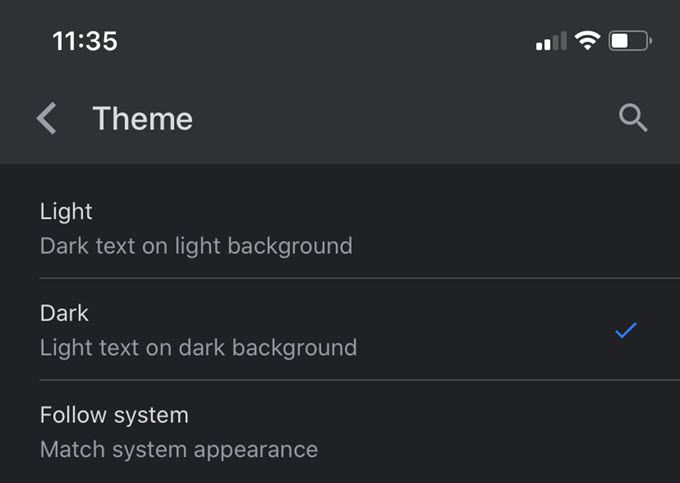
2. Ascundeți poveștile cu o atingere:Nu doriți să urmăriți o anumită știre pe ecranul de pornire? Selectați cele trei puncte din partea de jos a cardului și atingeți Ascundeți această poveste. Aceasta este o modalitate de a îmbunătăți subiectele pe care doriți să le urmăriți aici.
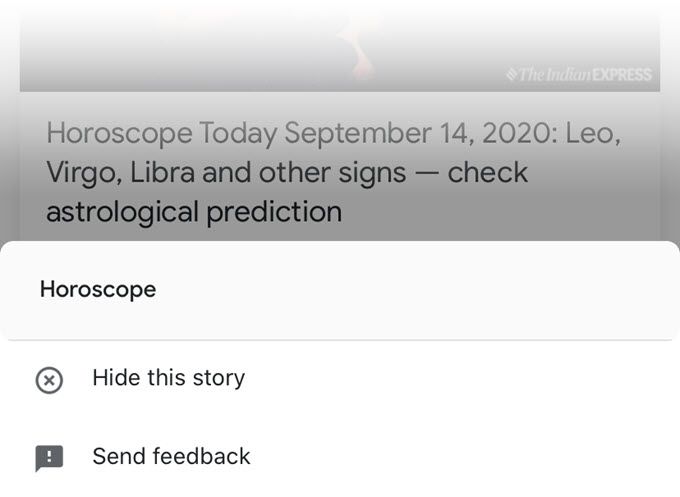
3. Utilizați 3D Touch pentru căutări rapide:țineți degetul pe pictograma Google doar puțin mai mult și se deschide meniul Căutare rapidă. Caracteristica 3D Touch este un mod minunat de a vedea ce este în tendințe și de a utiliza diferitele moduri de căutare pe care le are Google.
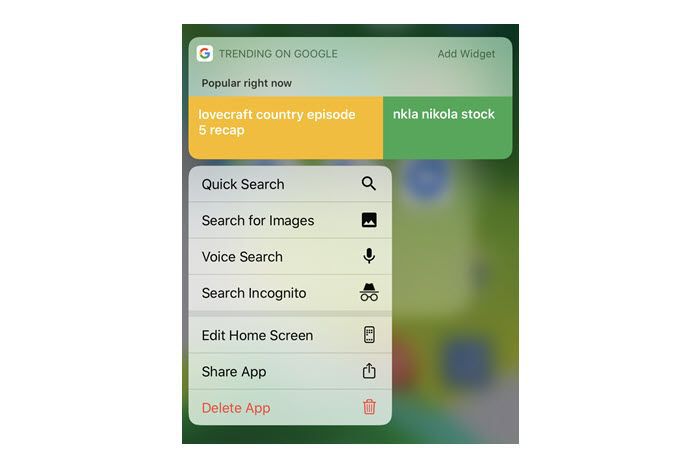
4. Citește cu voce tare pentru multitasking:atinge butonul Citește cu voce tare din partea de sus pentru ca o voce masculină sau feminină să îți povestească articolul în timp ce faci altceva. Puteți adăuga chiar și mai multe articole la coadă.
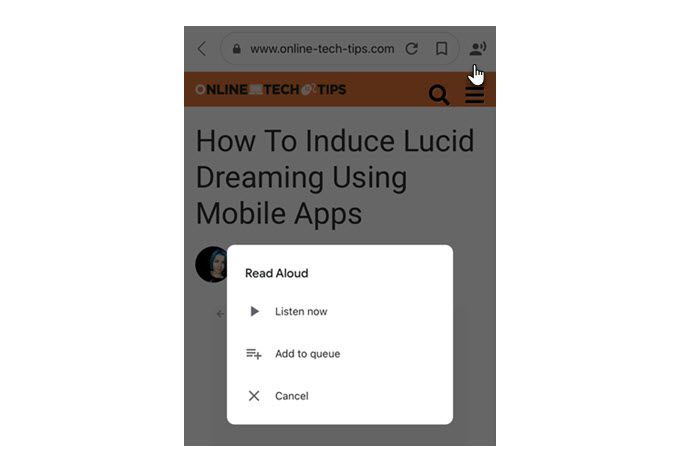
5. Adăugați comenzile rapide Siri pe Google:puteți face ca Siri și Căutarea Google să se joace, accesând Setări și configurând câteva comenzi rapide preferate. Comenzi rapide Siri trebuie mai întâi configurat cu aplicația Comenzi rapide înainte ca frazele cheie să declanșeze acțiunile dorite.
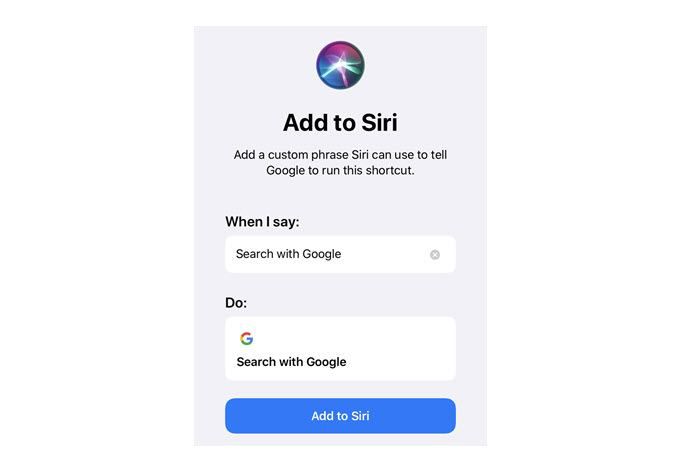
6. Activați căutarea incognito:Căutarea incognito nu vă salvează istoricul căutărilor. Puteți efectua o căutare rapidă din incognito din meniul 3D Touch sau o puteți activa permanent selectând cu trei puncte Mai multe>Activați incognito. După orice căutare, puteți atinge pictograma incognito din partea de sus a paginii de căutare pentru a o dezactiva.
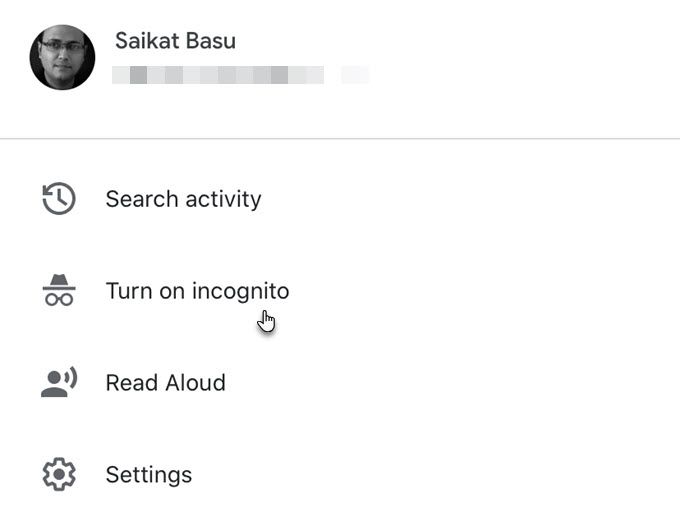
7. Căutați cu Google Lens:nu aveți nevoie de instrumente OCR separate, deoarece Google Lens este motorul de căutare vizual pentru telefonul dvs. Traduceți text, scanați lucruri pe care doriți să le cumpărați online, explorați repere, identificați plante și animale, adăugați evenimente în calendarul dvs. dintr-un poster și multe altele.
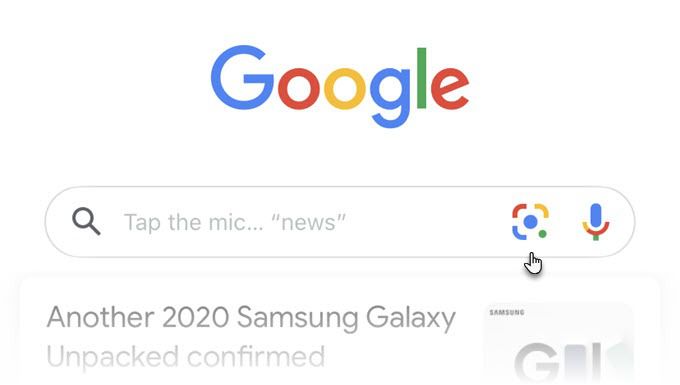
Puteți chiar să faceți un inversați Căutarea de imagini Google cu orice imagine din Fotografiile iPhone. Atingeți pictograma minusculă a imaginii din dreapta sus și selectați o imagine din galeria iPhone-ului dvs.
Am nevoie de aplicația Google?
Dacă sunteți un utilizator puternic al Căutării Google, atunci aplicația vă oferă un mod fluent de a face nu numai căutări pe web, ci și de a organiza anumite căutări în colecții. Obțineți Google Lens, Căutare vocală și Căutare web Google cu toți operatorii săi avansați obișnuit la o atingere sau două.
Mai presus de toate, puteți rămâne la curent cu subiectele care vă interesează. În cele din urmă, ți-ar putea plăcea să te joci cu Google Doodle sau să folosești 3D Touch pe Google Widget ca o comandă rapidă pentru căutările tale pe iPhone. Spune-ne despre asta. Îl folosiți cât de mult ar trebui?